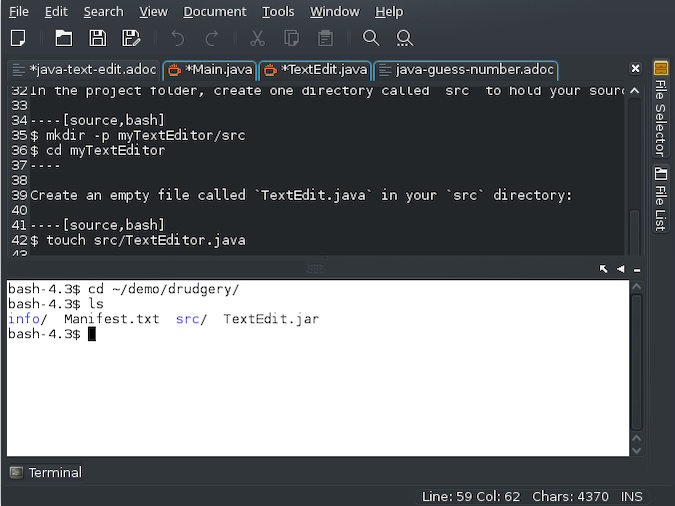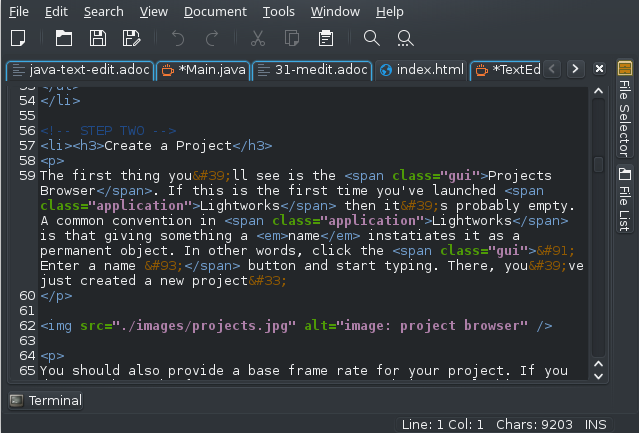让 medit 成为您的下一个 Linux 代码编辑器
这款经典的文本编辑器提供了所有基础知识和一些令人兴奋的额外功能,可让您定制您的体验。
有 XEDIT、jEdit、NEdit、gedit,而且事实证明还有 medit。
直到我开始寻找我还没有尝试过的编辑器之前,我才听说过冥想,但我很高兴发现了它。如果您正在寻找经典的 gedit 体验(大约 Gnome 2),那么 medit 可能无意中是一种出色且现代的近似体验。它还具有许多附加功能,例如用 Python、Lua 或 C 编写插件的能力,以及将 shell 脚本集成到其菜单系统中的方法。所有其他常用功能也都在这里——选项卡式界面、按需 shell、缩进管理、语法突出显示等等。
安装Medit
您可以从 mooedit.sourceforge.net 下载 medit。已证实它可以在 Linux 和 Windows 上运行。如果您使用的是 Linux,您还可以在存储库中找到它。我在 Slackware 上安装了来自 slackbuilds.org 的副本。
使用冥想
Medit 宣传自己是“用于编程和围绕编程”的编辑器,事实上,它是作为一个名为 GAP(组、算法、编程)的更大项目的一部分开始的。它的大部分功能都是针对典型开发人员的期望。例如,在编辑菜单中,有增加和减少缩进的选项,这是任何试图以视觉方式指示范围的程序员的常见任务(也是Python程序员的字面要求),还有用于注释或缩进的选项。取消注释文本块。
有些功能对于普通用户也很有用。 Medit 具有易于使用的选项卡式界面(位于窗口顶部和侧面的弹出列表)、用于快速文件系统浏览的侧面板、为文件中的位置添加书签的功能等。它还具有两种编程语言以及标记和降价语言的语法突出显示功能,因此对于代码和散文来说,它是一个有用的编辑器。
配色方案
当编辑没有与之关联的语法的纯文本或像 Asciidoc 这样的格式(medit 没有预设的突出显示方案)时,编辑器会采用您的系统默认设置。我使用深色主题,因此 medit 在深灰色背景上显示白色文本。
不过,对于语法突出显示,文本会根据每个单词在其结构化语言中所扮演的角色而变得丰富多彩。起初,我对麦迪所做的一些选择感到有点沮丧。许多颜色在我的深色背景下太暗而难以辨认,而且我觉得所有重要元素都不够独特。如果您不同意 medit 的选择,这个问题的答案是在首选项中,您可以在其中更改颜色主题。我将我的颜色更改为 Tango 颜色,它呈现了一个日光颜色阵列,在我的深色编辑器背景下非常突出,甚至为在 medit 主题下保持白色的元素添加了颜色。
弹出Python
在 medit 窗口的底部,有一个弹出终端,用于快速访问 shell。这是一个不错的功能,但坦率地说,在您体验过 Emacs 和 Kate 后,感觉很常见。 medit 让我惊讶的是它的弹出式 Python 控制台,它从 Tools 菜单启动,并预导入了 moo 和 gtk 模块。换句话说,当您启动 medit 的 Python shell 时,您可以查看 medit 本身部分构建的 Python 和 GTK 模块。这是一项很棒的功能,可能会激发您编写插件(终端弹出窗口是用 Python 编写的插件,因此您还可以查看其代码以了解插件的编写方式)。
经典编辑
Medit 是一款出色的基于 GTK 的编辑器,具有所有重要的基本功能和一些诱人的附加功能,可帮助激发您扩展该应用程序并使其成为您自己的应用程序。由于它接受 C、Python、Lua 和 Bash,因此有几个入口点可以实现这一点。如果您正在为您的写作寻找一款实用的编辑器,无论是代码、Markdown 还是介于两者之间的其他内容,请给 medit 一个机会。